9AK6-04R
Toner appliceras inte korrekt på bilden
Temperaturen för fixeringsenheten överensstämmer inte med de angivna egenskaperna för pappret. Se lösningarna nedan.
Toner appliceras inte korrekt på bilden
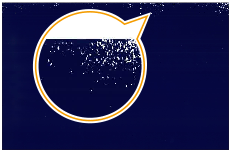
← Matningsriktning
Åtgärd
För att förbättra situationen justerar du värdet för <Justera glättning/fin svärta> så att det överensstämmer med papprets egenskaper.
VIKTIGT!
Den här funktionen visas bara om inställningen har gjorts tillgänglig av den lokala auktoriserade Canon-återförsäljaren. Även om funktionen visas, får ingen annan än den systemansvarige ändra dem. Kontakta en auktoriserad Canon-återförsäljare om du vill veta mer om hur du ändrar dessa inställningar.
Tryck på  → [Preferenser] → [Pappersinställningar] → [Inställningar för hantering av papperstyp] → välj typen av papper som du använder och som drabbas av detta problem → tryck på [Detaljer/redigera] → [Ändra] för <Justera glättning/fin svärta> för att justera [Blankt] mot plusänden.
→ [Preferenser] → [Pappersinställningar] → [Inställningar för hantering av papperstyp] → välj typen av papper som du använder och som drabbas av detta problem → tryck på [Detaljer/redigera] → [Ändra] för <Justera glättning/fin svärta> för att justera [Blankt] mot plusänden.
 → [Preferenser] → [Pappersinställningar] → [Inställningar för hantering av papperstyp] → välj typen av papper som du använder och som drabbas av detta problem → tryck på [Detaljer/redigera] → [Ändra] för <Justera glättning/fin svärta> för att justera [Blankt] mot plusänden.
→ [Preferenser] → [Pappersinställningar] → [Inställningar för hantering av papperstyp] → välj typen av papper som du använder och som drabbas av detta problem → tryck på [Detaljer/redigera] → [Ändra] för <Justera glättning/fin svärta> för att justera [Blankt] mot plusänden. ”Inställningar för hantering av papperstyp” > ”Justera glättning/fin svärta” i Användarhandbok
”Inställningar för hantering av papperstyp” > ”Justera glättning/fin svärta” i AnvändarhandbokOBS!
Även om justeringen ovan utförs bör en av följande justeringar utföras om toner inte appliceras på strukturerat papper som förväntat. Detta kan förbättra situationen.
Tryck på  → [Preferenser] → [Pappersinställningar] → [Inställningar för hantering av papperstyp] → välj typen av papper som du använder och som drabbas av detta problem → tryck på [Detaljer/redigera] → [Ändra] för <Justera fixeringstryck> för att justera värdet mot plusänden.
→ [Preferenser] → [Pappersinställningar] → [Inställningar för hantering av papperstyp] → välj typen av papper som du använder och som drabbas av detta problem → tryck på [Detaljer/redigera] → [Ändra] för <Justera fixeringstryck> för att justera värdet mot plusänden.
 → [Preferenser] → [Pappersinställningar] → [Inställningar för hantering av papperstyp] → välj typen av papper som du använder och som drabbas av detta problem → tryck på [Detaljer/redigera] → [Ändra] för <Justera fixeringstryck> för att justera värdet mot plusänden.
→ [Preferenser] → [Pappersinställningar] → [Inställningar för hantering av papperstyp] → välj typen av papper som du använder och som drabbas av detta problem → tryck på [Detaljer/redigera] → [Ändra] för <Justera fixeringstryck> för att justera värdet mot plusänden. ”Inställningar för hantering av papperstyp” > ”Justera fixeringstryck” i Användarhandbok
”Inställningar för hantering av papperstyp” > ”Justera fixeringstryck” i AnvändarhandbokTryck på  → [Preferenser] → [Pappersinställningar] → [Inställningar för hantering av papperstyp] → välj papperstypen som du använder och där problemet uppstått → tryck på [Detaljer/redigera] → ställ in <Reduceringsläge tonermängd> på [På].
→ [Preferenser] → [Pappersinställningar] → [Inställningar för hantering av papperstyp] → välj papperstypen som du använder och där problemet uppstått → tryck på [Detaljer/redigera] → ställ in <Reduceringsläge tonermängd> på [På].
 → [Preferenser] → [Pappersinställningar] → [Inställningar för hantering av papperstyp] → välj papperstypen som du använder och där problemet uppstått → tryck på [Detaljer/redigera] → ställ in <Reduceringsläge tonermängd> på [På].
→ [Preferenser] → [Pappersinställningar] → [Inställningar för hantering av papperstyp] → välj papperstypen som du använder och där problemet uppstått → tryck på [Detaljer/redigera] → ställ in <Reduceringsläge tonermängd> på [På]. ”Inställningar för hantering av papperstyp” > ”Reduceringsläge tonermängd” i Användarhandbok
”Inställningar för hantering av papperstyp” > ”Reduceringsläge tonermängd” i AnvändarhandbokNär den här inställningen har angetts kan den utskrivna bilden bli blek.
Tryck på  → [Justering/underhåll] → [Justera bildkvaliteten] → ställ in <Högglättat läge> på [På].
→ [Justering/underhåll] → [Justera bildkvaliteten] → ställ in <Högglättat läge> på [På].
 → [Justering/underhåll] → [Justera bildkvaliteten] → ställ in <Högglättat läge> på [På].
→ [Justering/underhåll] → [Justera bildkvaliteten] → ställ in <Högglättat läge> på [På]. ”Justera utskrifts- och efterbehandlingskvalitet” > ”Justera bildkvaliteten” > ”Högglättat läge” i Användarhandbok
”Justera utskrifts- och efterbehandlingskvalitet” > ”Justera bildkvaliteten” > ”Högglättat läge” i AnvändarhandbokNär du har slutfört ett utskriftsjobb måste du återställa inställningen på maskinen för att förhindra att inställningen tillämpas för nästa utskriftsjobb.